Kopiranje i lijepljenje datoteka ili mapa s jednog pogona na drugi najlakši je postupak bez pogrešaka u sustavu Windows 10. No, nakon što su primili ovo glavno ažuriranje sustava Windows 10 na svoje računalo, korisnici imaju poseban problem u vezi s prijenosom datoteka / mapa na svoja računala. Kada pokušavaju kopirati-zalijepiti datoteke ili mape s jednog pogona na drugi, zaglavi im se poruka o pogrešci koja kaže "Pogreška pri kopiranju datoteke ili mape: neodređena pogreška.”Ova se pogreška obično događa kada se skup datoteka .dll neregistrira s računala. Ako na svom kraju naiđete na isti problem, ne trebate brinuti. Dostupni su popravci, slijedeći ih možete lako riješiti ovaj problem. No, prije nego što krenete prema rješenjima, trebali biste isprobati ove zaobilazne načine kako biste isprobali jednostavnija rješenja za svoj problem.
Zaobilazna rješenja-
1. Pokušajte kopirati-zalijepiti drugu datoteku ili vrstu datoteke. Ako ovu datoteku možete prenijeti bez ikakvih problema, postoje neki problemi sa samom prethodnom datotekom. Inače, ako se opet susrećete s istom vrstom problema, postoje neki softverski problemi koji uzrokuju ovaj problem.
2. Ako se s ovim problemom prvi put susrećete na računalu, jednostavan ponovno podizanje sustava može riješiti problem umjesto vas. Nakon ponovnog pokretanja, pokušajte kopirati i zalijepiti datoteke ili mape i provjeriti imate li opet istu grešku ili ne.
3. Privremeno onemogućite Antivirus na računalu. Nakon što ga onemogućite, pokušajte ponovo prenijeti datoteke. Provjerite dobivate li opet istu pogrešku ili ne.
Ako vam bilo koje od ovih zaobilaznih rješenja nije uspjelo, idite na ove ispravke-
Popravak-1 Ponovno registrirajte jscript.dll i vbscript.dll -
1. Pritisnite Windows tipka + R lansirati Trčanje. Upišite "cmd"I pritisnite Ctrl + Shift + Enter. Kliknite na "Da”Dopustiti Kontrola korisničkog računa. Naredbeni redak otvorit će se prozor s administrativnim pravima.

2. Sada, u Naredbeni redak prozor, kopirati i zalijepiti ove naredbe jednu po jednu i pogađaju Unesi izvršiti svakog od njih.
regsvr32 jscript.dll regsvr32 vbscript.dll
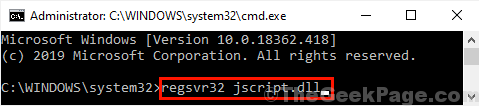
Zatvoriti Naredbeni redak prozor.
Ponovno podizanje sustava tvoje računalo. Nakon ponovnog pokretanja, pokušajte kopirati ili zalijepiti bilo koju datoteku ili mapu i provjerite pojavljuje li se opet ista pogreška na uređaju ili ne.
Popravak-2 Promjena vlasništva nad datotekom ili mapom-
Imati samo administrativno pravo nad datotekom ili mapom ne može osigurati vlasništvo ili dopuštenje za kopiranje i lijepljenje te datoteke ili mape na drugi pogon. Slijedite ove jednostavne korake za provjeru i dajte potpunu kontrolu nad problematičnom datotekom na svoj administrativni račun.
1. Desni klik na problematičnoj datoteci ili mapi. Sada kliknite na “Svojstva“. Svojstva otvorit će se prozor.

2. U Svojstva prozor, idite na "Sigurnost", A zatim kliknite na"Uredi"Za promjenu dozvola.

3. U Sigurnost prozor, ispod Imena grupa ili korisnika:Odaberi administrativni račun koji koristite. Zatim, u Dopuštenja za administratore potvrdite sve okvire za dozvole (posebno “Potpuna kontrola” ). Sada kliknite na “Prijavite se"I"u redu”Za spremanje promjena na računalo.
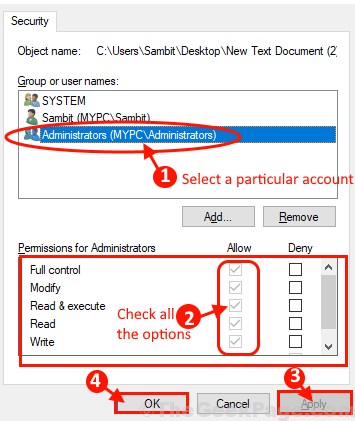
Sada pokušajte kopirati i zalijepiti datoteku / mapu ponovno na računalo i provjeriti imate li i dalje sličan problem na kraju.
Popravak-3 Stisnite datoteku, a zatim premjestite-
Sažimanjem određene datoteke ili mape znatno će se skratiti veličina datoteke. Stisnite problematičnu datoteku ili mapu, a zatim je pokušajte prenijeti.
1. Desni klik na problematičnoj datoteci / mapi kliknite na “Pošalji na", A zatim kliknite na"Stisnuta (zip) mapa“.

2. Pokušajte sada kopiranje- lijepljenje ovu zip datoteku / mapu umjesto izvorne datoteke / mape. Provjerite imate li opet isti problem ili ne.
BILJEŠKA- Nakon prijenosa ne zaboravite otvoriti datoteku / mapu na odredišnom pogonu.
Idite na sljedeće rješenje ako problem i dalje postoji.
Popravak - 4 Onemogući zaštitu u stvarnom vremenu -
1. Pritisnite Windows tipka + R lansirati Trčanje. Upišite "windowsdefender:”, A zatim pogodio Unesi. Sigurnost sustava Windows pokrenut će se prozor.
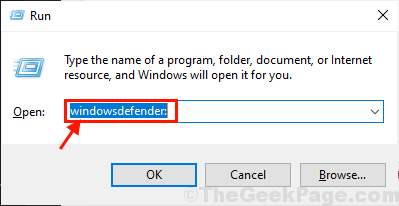
2. Sada, u Sigurnost sustava Windows kliknite "Zaštita od virusa i prijetnji“.

3. U Postavke zaštite od virusa i prijetnji, u “Zaštita u stvarnom vremenu", Prebacite je na"Isključeno“.
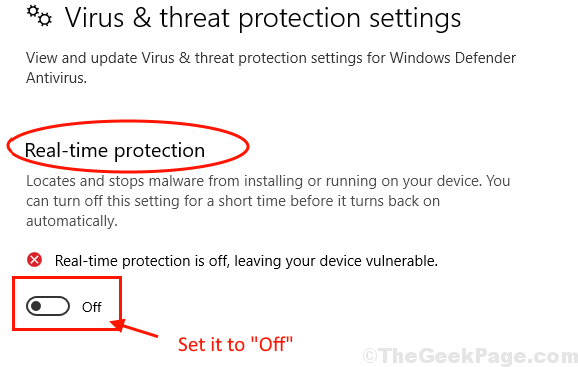
Ponovno podizanje sustava tvoje računalo. Nakon ponovnog pokretanja, pokušajte ponovno kopirati datoteku / mapu.
BILJEŠKA:
Zaštita u stvarnom vremenu štiti vaše računalo od potencijalnih prijetnji i rizika. Ako ga isključite, vaš će uređaj postati ranjiv na te prijetnje. Predlažemo da uključite zaštitu u stvarnom vremenu “Na”Odmah nakon pokušaja rješenja na računalu.
Fix-5 Promjena vrste odredišnog formata-
Ako datoteku / mapu prenosite na drugu sd karticu / vanjski pogon, tada postoji mogućnost da je vanjski pogon ili sd kartica različitog formata od onog na izvornom pogonu. Formatiranje u NTFS format može riješiti problem za vas.
Važno-
Formatiranje pogona će izbrisati sve datoteke i mape trajno. Ako u pogonu postoji nešto važno, stvorite sigurnosnu kopiju važnih datoteka i spremite je na drugi pogon po vašem izboru.
1. Pritisnite Windows tipka + E otvoriti File Explorer. Sada, u File Explorer prozor, idite na “Ovo računalo”Da biste vidjeli sve pogone na računalu.

2. Sad, desni klik na odredišnom pogonu. Kliknite na "Format”Za započinjanje formatiranja pogona.

3. Sada, pod Sustav datoteka odaberite "NTFS (zadano)“. Sada kliknite na “Početak”Za pokretanje postupka oblikovanja.

4. Nakon formatiranja kliknite na “Zatvoriti”Da biste dovršili postupak formatiranja.
Ponovno podizanje sustava vaše računalo, nakon ponovnog pokretanja, pokušajte prenijeti datoteku / mapu u ovaj formatirani odredišni direktorij. Vaš bi problem trebao biti riješen.
Fix-6 Uklanjanje statusa samo za čitanje iz odredišnog upravljačkog programa-
Ako premještate datoteku ili mapu na drugi pogon koji je pogon samo za čitanje (u kojem ne možete napraviti nikakve promjene), tada se možete suočiti s ovim nespecificiranim problemom pogreške. Slijedite ove korake za promjenu statusa samo za čitanje pogona
1. Pritisnite Windows tipka + R lansirati Trčanje. Upišite "cmd"I pritisnite Ctrl + Shift + Enter. Kliknite na "Da”Dopustiti Kontrola korisničkog računa. Naredbeni redak otvorit će se prozor s administrativnim pravima.

2. Sada, u Naredbeni redak prozor, upišite ove naredbe jednu po jednu i pritisnite Unesi da ih svaki od njih pogubi.
glasnoća lista popisa diskpart glasnoća x atributi disk očistiti samo za čitanje
(Zamijenite “x"Sa slovom pogona tvrdog diska zaštićenog od pisanja.)
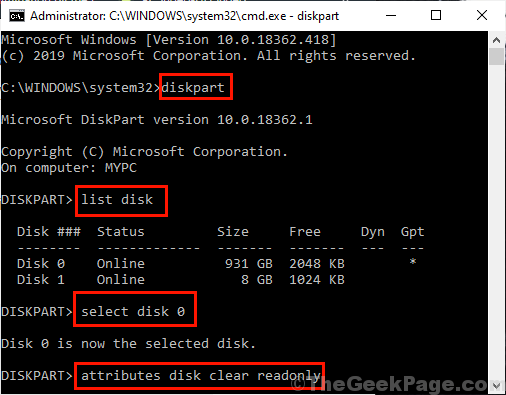
Sada, ponovno podizanje sustava računalo za spremanje promjena. Nakon ponovnog pokretanja, pokušajte prenijeti datoteke na pogon.
Popravak - 7 Stvaranje particije NTFS formata -
Ipak, ako tražite rješenje za svoj problem, možete razmisliti o stvaranju nove particije tvrdog diska u formatu NTFS.
Važno-
Čišćenje / formatiranje pogona će izbrisati sve datoteke i mape trajno. Ako je u pogonu išta važno, stvorite sigurnosnu kopiju važnih datoteka i spremite je na drugi pogon računala.
1. Pritisnite Windows tipka + R lansirati Trčanje. Upišite "cmd"I pritisnite Ctrl + Shift + Enter. Kliknite na "Da”Dopustiti Kontrola korisničkog računa. Naredbeni redak otvorit će se prozor s administrativnim pravima.

2. Sada, u Naredbeni redak prozor, upišite ove naredbe jednu po jednu i pritisnite Unesi da ih svaki od njih pogubi.
glasnoća lista popisa diskpart glasnoća x
čist
stvoriti particiju primarno
Bilješka- Zamijeni “x”S slovom pogona odredišnog pogona.

3. Sada opet upišite ove naredbe jednu po jednu i pritisnite Unesi nakon svakog od njih da ih pogube jednog po jednog.
popis diska Odaberite particiju 1 Aktivan
Bilješka- Zamijenite "1"Kao disk"broj”Odredišnog pogona (dobivate popis diskova s naredbom‘ list disk ’) u koji želite prenijeti datoteke ili mape.
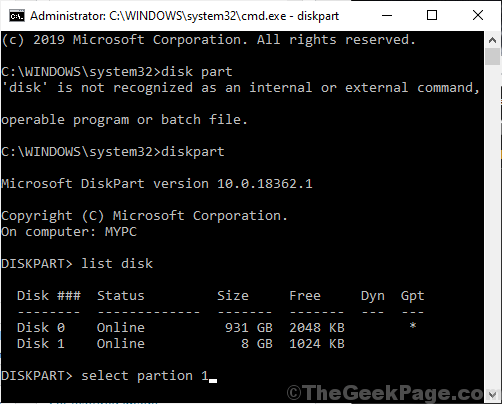
4. Upišite ovu naredbu i pritisnite Unesi, za formatiranje odredišnog pogona u NTFS formatu i označavanje kao naziv po vašem izboru.
format fs = ntfs label =Y
Bilješka- Zamijenite "Y"Kao oznaka diska po vašem izboru.

5. U posljednjem koraku postupka dodijelite novoj stvorenoj particiji pogonsko slovo po vašem izboru. (Trebao bi se razlikovati od svih postojećih slova pogona na vašem računalu. Postojeća slova pogona možete provjeriti u File Explorer.) Samo copy-paste ovu naredbu u Naredbeni redak prozor i pogodio Unesi za izvršenje naredbe.
dodijeliti slovo =G
Bilješka- Zamijenite "G"Kao slovo diska po vašem izboru. (Trebao bi se razlikovati od svih postojećih slova pogona na vašem računalu. Postojeća slova pogona možete provjeriti u File Explorer> Ovo računalo.)
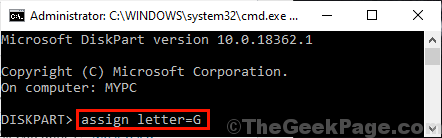
Zatvoriti Naredbeni redak prozor. Sada, ponovno podizanje sustava tvoje računalo. Nakon ponovnog pokretanja, pokušajte prenijeti datoteke / mape na novu particiju koju ste upravo stvorili. Tijekom prijenosa datoteke ili mape neće biti dodatnih poteškoća.
Savjeti-
Ipak, ako vas problem i dalje uznemirava, evo nekoliko dodatnih savjeta koji će vam pomoći da
1. Pokušajte prenijeti datoteke / mape na računalu s drugim korisničkim / administratorskim računom.
2. Ako se suočavate s ovim problemom pri izdvajanju određene vrste komprimirane datoteke ili mape, razmislite o upotrebi drugog alata za izdvajanje. (Primjer - Na primjer, ako se suočavate s problemom raspakiranja datoteke s WinRAR-om, datoteku možete izvući pomoću ekstraktora .7z.)
![Ispravite da način spavanja u sustavu Windows 10 ne radi [riješeno]](/f/6b4b1c7349256019c560c3189df091ea.png?width=300&height=460)

